Comment personnaliser les paramètres des préférences ?
Comment utiliser Ondesoft iTunes Converter ? C’est facile ! Voici un tutoriel étape par étape pour votre référence.
1. Définir la vitesse de conversion
Ondesoft iTunes Converter peut convertir des fichiers audio et vidéo à une vitesse allant jusqu'à 16X. Vous êtes également libre de changer la vitesse comme vous le souhaitez - de 1X à 16X.
Cliquez sur le bouton "Options" de l'interface principale ou ouvrez la fenêtre "Préférences" :
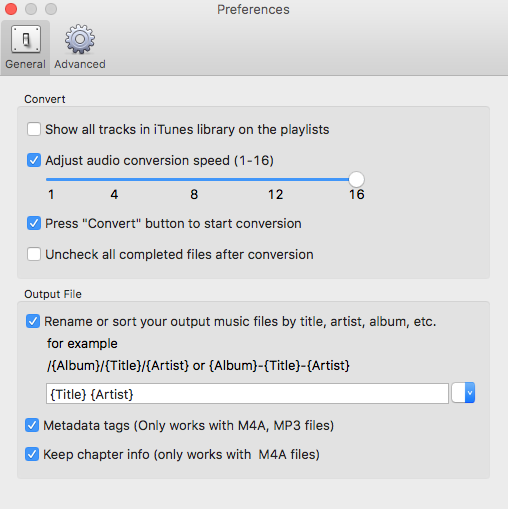
2. Enregistrer les balises d'identification et le chapitre
Vous pouvez également choisir d'enregistrer les balises d'identification et les informations de métadonnées dans les fichiers MP3 et M4A de sortie ou de conserver les informations du chapitre dans les livres audio M4A convertis.
3. Personnaliser le nom du fichier de sortie
Choisissez un format personnalisé pour votre nom de fichier de sortie qui peut contenir le titre, l'artiste, l'album. Vous pouvez modifier le montant et l'ordre pour les combiner librement.
Par exemple :
Nom avec titre, artiste, album :
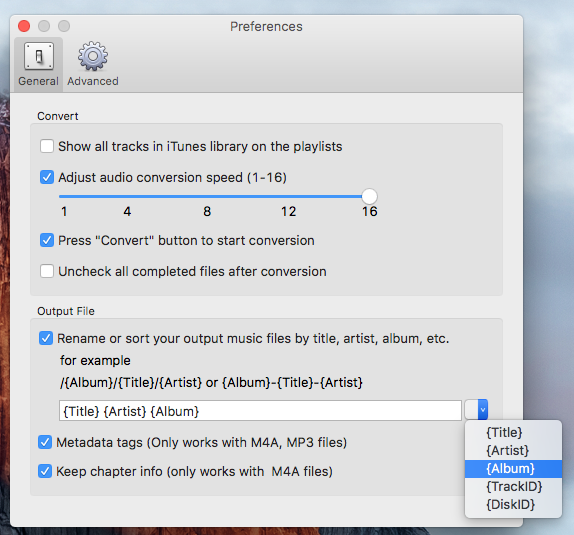
Nom avec titre, artiste :
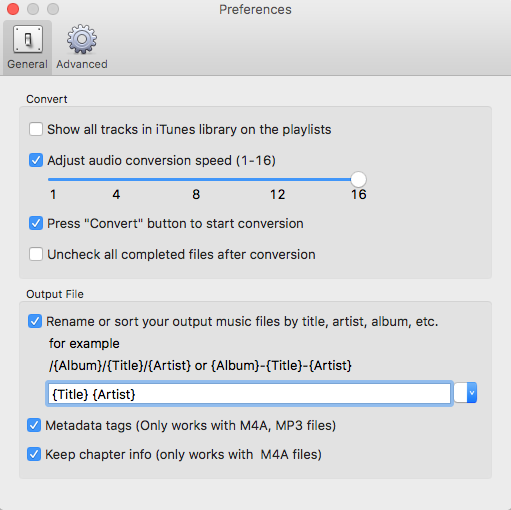
4. Enregistrer le profil personnalisé de l'utilisateur
Si vous souhaitez personnaliser et enregistrer un profil que vous utilisez souvent, cliquez sur Options - Avancer pour définir les paramètres, puis enregistrez-le avec un nom unique. Vous pouvez également le supprimer.
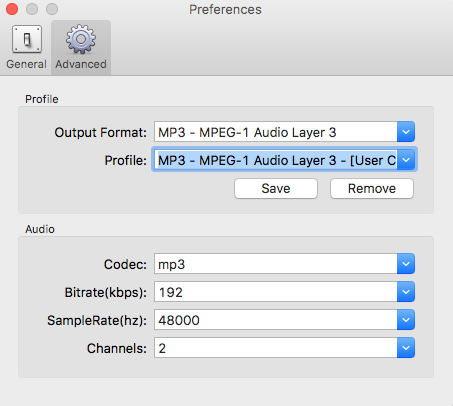
Sélectionnez le codec, le débit binaire, la fréquence d'échantillonnage et les canaux appropriés et personnalisez votre propre profil pour une utilisation par la fourrure.
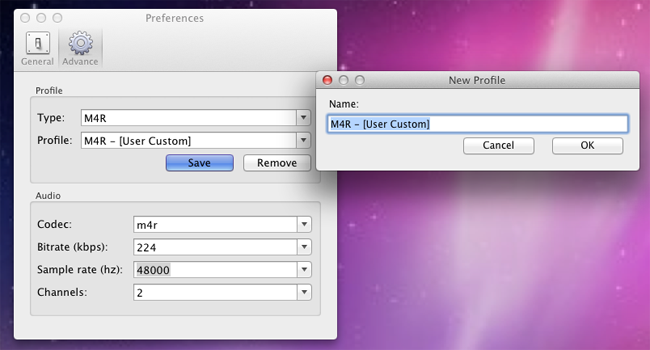
Sidebar
Convertisseur iTunes Ondesoft
Articles connexes
- Comment convertir des chansons, des albums ou des listes de lecture Spotify en MP3 ?
- Comment transférer de la musique M4P d'iTunes vers Android ?
- Comment télécharger des médias iTunes sur Google Play ?
- Les 3 meilleures façons de convertir M4A en MP3
- Comment convertir MP3 en M4R ?
- iTunes Ripper - Extraire des chansons, des films, des séries TV et des livres audio sans DRM d'iTunes
Liens connexes
Conseils utiles
- Comment convertir Apple Music en MP3 sur Mac
- Comment convertir Apple Music en MP3 sous Windows
- Comment lire Apple Music sur des lecteurs MP3
- Supprimer les DRM des chansons Apple Music M4P
- Convertir un fichier audio Apple Music AAC en MP3
- Comment convertir Spotify en MP3
- Comment convertir M4P en MP3
- Comment transférer iTunes Music vers Nokia Phone
- Comment supprimer iTunes DRM
- Comment transférer iTunes Music vers Google Play
- Comment lire des chansons Apple Music M4P sur PSP
- Corrigé ! Importer de la musique iTunes M4P sur Powerpoint
- Solution facile pour convertir de la musique iTunes Beatles en MP3
- Convertisseur de médias iTunes DRM
- Supprimer les DRM des films iTunes
Étiquettes chaudes
- Convertisseur M4P
- Convertisseur M4P Windows
- Convertisseur de livres audio
- Convertisseur de livres audio Windows
- Convertisseur sonore
- Convertisseur sonore Windows
- Convertisseur Apple Music
- Convertisseur de musique Apple Windows
- Convertisseur M4V
- Convertisseur audio iTunes DRM
- Convertisseur audio iTunes DRM Windows
- Convertisseur vidéo iTunes DRM
- Convertisseur de films iTunes
- Suppression des DRM iTunes








